联想开机黑屏啥都不显示怎么办
- 分类:帮助 回答于: 2023年01月17日 08:02:06
联想电脑开机,主机的电源指示灯是亮的,但是显示器却是黑的,没有任何显示或者有类似于无信号的提示。不知道该怎么办!小编带来的是联想开机黑屏解决方法,希望以下方法可以帮助到您。
工具/原料:
系统版本:windows10系统
品牌型号:联想小新Air 13 Pro
软件版本:小白一键重装系统v2290
方法/步骤:
方法一:重启explorer.exe
1、联想开机黑屏解决方法,电脑重启开机,键盘按下Ctrl+Alt+Del,出现的界面里选择“启动任务管理器”。
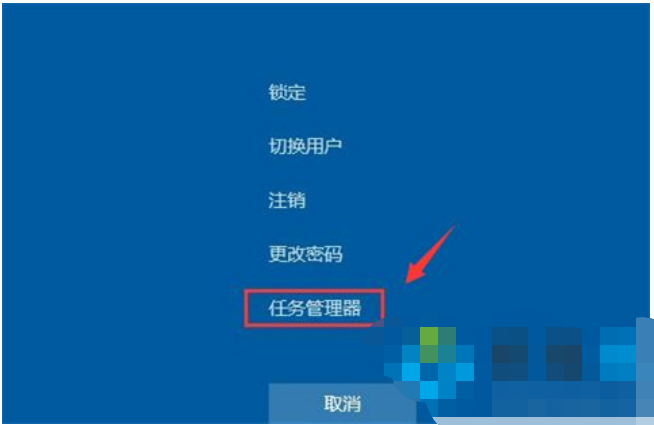
2、出现的任务管理器界面,然后点击“文件”选项,点击出现的“运行新任务”。
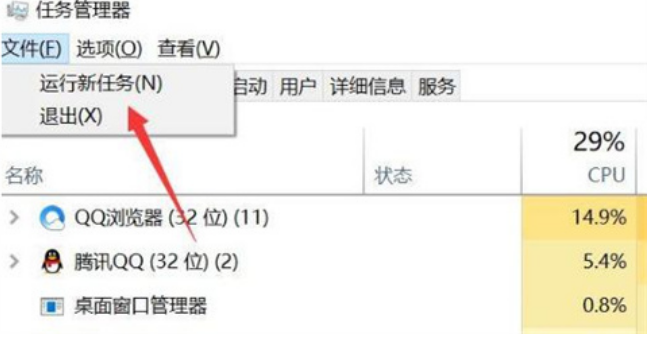
3、出现运行窗口,输入“explorer.exe”按回车确定打开。接着电脑就恢复正常了。

方法二:使用小白一键重装U盘重装win10系统
1、小白一键u盘重装系统如何操作呢?首先点击打开电脑上的小白装机工具,插入U盘到电脑usb接口,选择制作系统,鼠标点击开始制作。
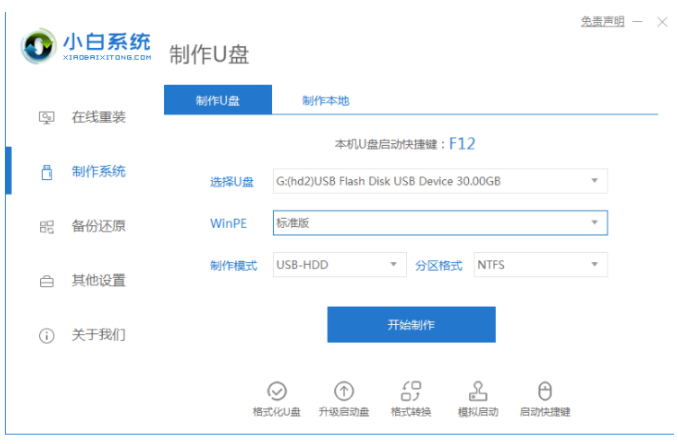
2、选择我们需要安装的系统之后,点击开始制作。
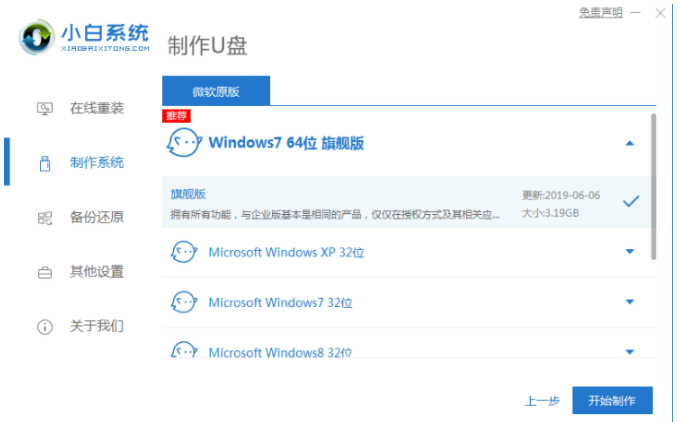
3、制作过程中将会造成清空U盘,如果有重要的文件资料的话大家要事先备份好。

4、启动盘制作完之后,拔到U盘,并将U盘启动盘插入我们需要重装系统的电脑usb接口上。
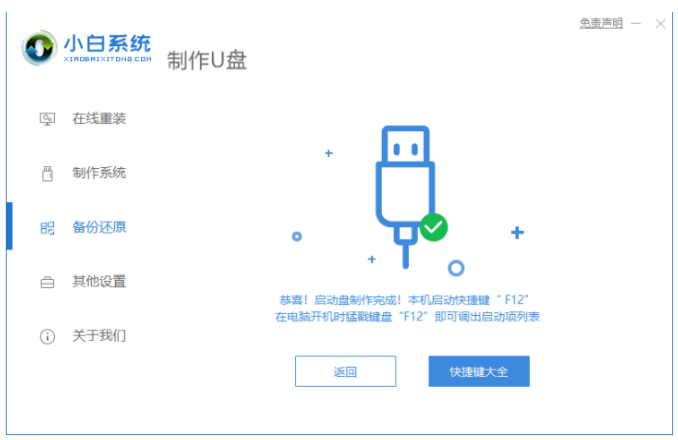
5、重启电脑时我们快速按快捷键选择U盘为第一启动项,按回车确定后进入pe系统的界面,选择第一项pe系统,按回车键进入pe系统内,进入之后将会进行安装系统的操作等等。
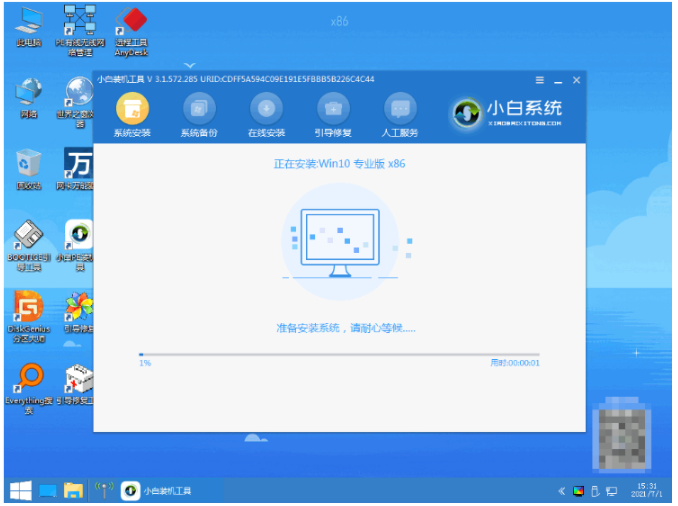
6、耐心等待即可。

7、系统安装完成之后,点击立即重启电脑。

8、选择Windows10系统按回车键进入其中。
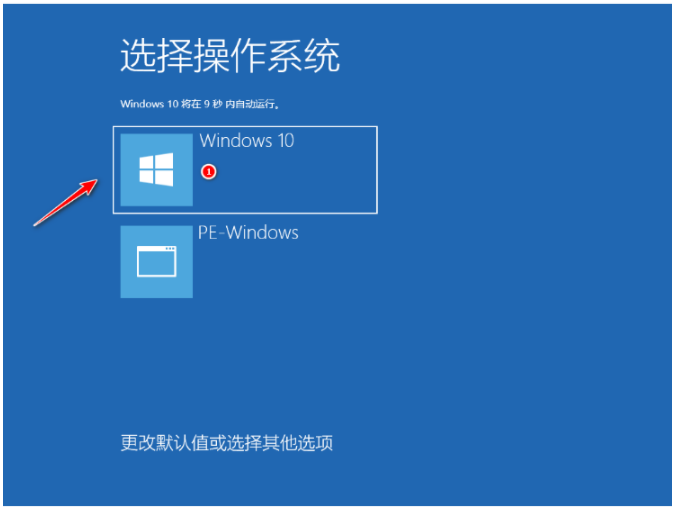
9、将会进入到全新的系统桌面,即系统安装完成。
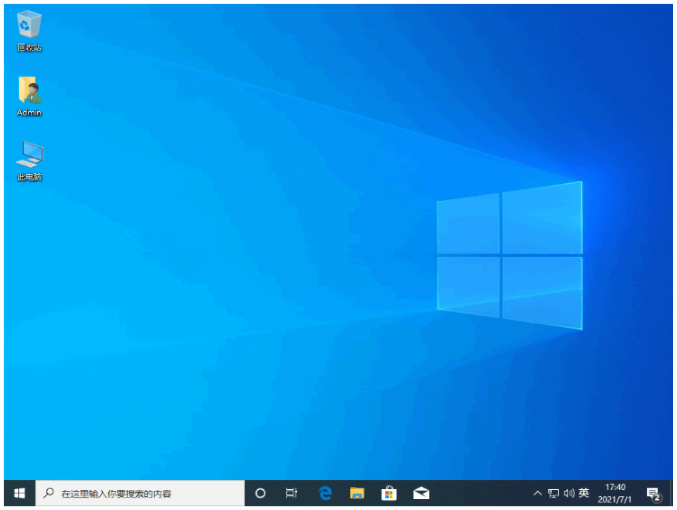
总结:
方法一:重启explorer.exe
1、电脑重启开机,键盘按下Ctrl+Alt+Del。
2、然后点击“文件”选项,点击出现的“运行新任务”。
3、出现运行窗口,输入“explorer.exe”按回车确定打开
方法二:使用小白一键重装U盘重装win10系统
1、先打开小白装机工具,插入U盘,点击制作启动盘;
2、备份U盘,将启动盘插入电脑上;
3、重启电脑之后设置U盘启动,进入pe系统继续安装;
4、重启电脑选择windows10系统进入即可正常使用。
 有用
70
有用
70


 小白系统
小白系统


 1000
1000 1000
1000 1000
1000 1000
1000 1000
1000 1000
1000 1000
1000 0
0 0
0 0
0猜您喜欢
- 一键搜索,小编教你怎么使用一键搜索..2018/05/16
- 手把手教你pe系统启动盘怎么做..2020/04/28
- 电脑重装系统时提示缺少硬盘驱动该怎..2021/03/12
- 华硕电脑系统重装教程具体操作步骤图..2021/04/01
- 酷睿i3和i5的区别,小编教你酷睿i3和i5..2018/08/14
- 最新鼠标驱动下载,提升操作体验..2023/11/14
相关推荐
- 小编教你电脑小喇叭不见了怎么办..2021/03/07
- 深度技术系统怎么安装一起看看官方的..2021/04/22
- 双系统没有引导界面怎么办..2020/07/08
- 小白winxp系统下载地址2021/05/14
- 电脑总是蓝屏什么原因2020/07/24
- 电脑重装系统大概要多少钱..2022/06/01




















 关注微信公众号
关注微信公众号





